win10本地以太网没了怎么恢复 win10没有以太网选项的解决方法
更新时间:2021-04-22 15:38:33作者:fang
我们需要对win10专业版电脑网络进行设置的时候,都会通过以太网属性来进行操作,然而近日有网友却在使用时发现本地以太网没了,这是怎么一回事呢?我们又该如何恢复呢?别急,接下来本文就来为大家整理分享关于win10没有以太网选项的解决方法。
解决方法如下:
1、进入win10系统属性界面后,点击“设备管理器”选项。
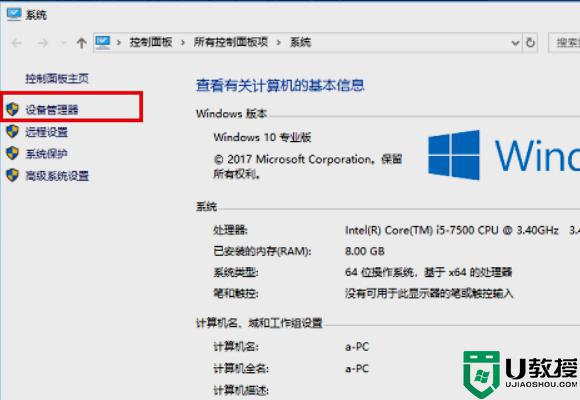
2、然后在出现的页面中,执行“操作-添加过时硬件”命令。
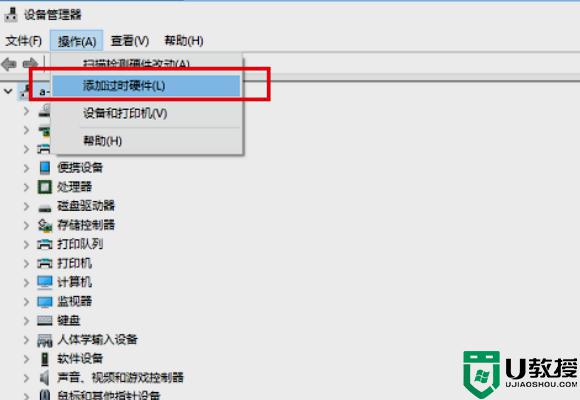
3、然后出现硬件向导界面,点击下方的下一步按钮。

4、然后在下一个页面选择“安装我手动从列表选择的硬件(高级)(M)”选项,点击“下一步”按钮。
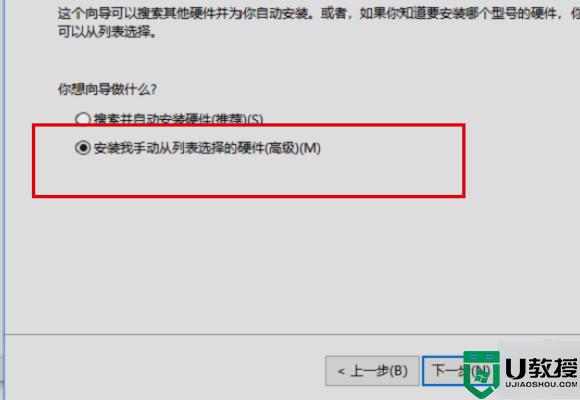
5、接着在“常见硬件类型”窗口中,点击“网络适配器”选项。
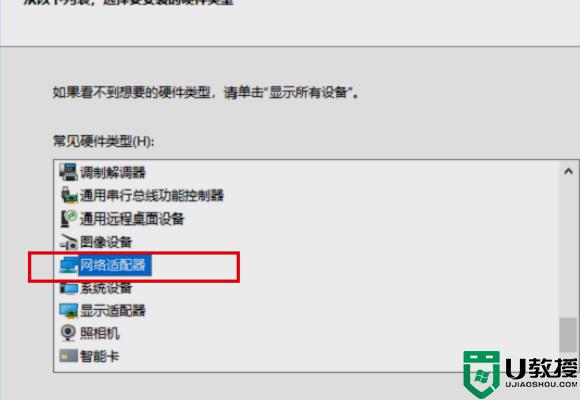
6、然后按下图所示选择Microsoft KM-TEST环回适配器,依次点击“下一步”和完成按钮。
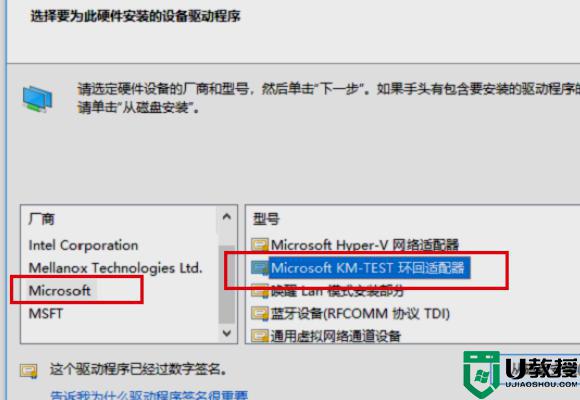
7、完成以上设置后,win10系统中就有了以太网。
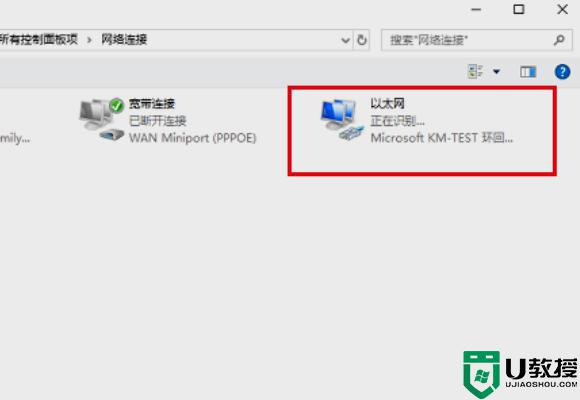
关于win10没有以太网选项的解决方法就为大家分享到这里啦,有遇到相同情况的可以参考上面的方法来处理哦。
win10本地以太网没了怎么恢复 win10没有以太网选项的解决方法相关教程
- win10以太网不见了怎么恢复 教你恢复win10以太网的方法
- Win10没有wlan选项只有以太网解决方法分享
- win10以太网不存在怎么回事 win10以太网不存在的恢复方法
- win10以太网属性里面什么都没有怎么办 win10以太网属性变空白的恢复方法
- 笔记本电脑win10没有以太网选项如何处理
- 重装系统win10没有以太网怎么办 windows10找不到以太网怎么办
- win10以太网没有有效的ip配置怎么办 win10以太网已连接无法上网怎么解决
- 苹果电脑win10没有以太网选项怎么办
- 笔记本win10没有本地连接只有以太网怎么办
- 为什么win10以太网显示地球连不上网 win10以太网显示地球连不上网的解决方法
- Win11如何替换dll文件 Win11替换dll文件的方法 系统之家
- Win10系统播放器无法正常运行怎么办 系统之家
- 李斌 蔚来手机进展顺利 一年内要换手机的用户可以等等 系统之家
- 数据显示特斯拉Cybertruck电动皮卡已预订超过160万辆 系统之家
- 小米智能生态新品预热 包括小米首款高性能桌面生产力产品 系统之家
- 微软建议索尼让第一方游戏首发加入 PS Plus 订阅库 从而与 XGP 竞争 系统之家
热门推荐
win10系统教程推荐
- 1 window10投屏步骤 windows10电脑如何投屏
- 2 Win10声音调节不了为什么 Win10无法调节声音的解决方案
- 3 怎样取消win10电脑开机密码 win10取消开机密码的方法步骤
- 4 win10关闭通知弹窗设置方法 win10怎么关闭弹窗通知
- 5 重装win10系统usb失灵怎么办 win10系统重装后usb失灵修复方法
- 6 win10免驱无线网卡无法识别怎么办 win10无法识别无线网卡免驱版处理方法
- 7 修复win10系统蓝屏提示system service exception错误方法
- 8 win10未分配磁盘合并设置方法 win10怎么把两个未分配磁盘合并
- 9 如何提高cf的fps值win10 win10 cf的fps低怎么办
- 10 win10锁屏不显示时间怎么办 win10锁屏没有显示时间处理方法

